De nouveaux pilotes pour amd radeon. Comment mettre à jour les pilotes des cartes graphiques AMD Radeon et Nvidia ? Mettre à jour les cartes ATI Radeon
Bonne journée. Les performances d'une carte vidéo dépendent fortement des pilotes utilisés. Très souvent, les développeurs apportent des correctifs aux pilotes qui peuvent légèrement améliorer les performances de la carte, en particulier pour les nouveaux jeux.
L'image dans le jeu (ou dans la vidéo) se fige, elle peut commencer à se contracter, ralentir (surtout si, selon les exigences du système, le jeu devrait fonctionner normalement);
Modification de la couleur de certains éléments. Par exemple, une fois sur ma carte Radeon 9600, le feu ne s'affichait pas (plus précisément, il n'était pas orange vif ou rouge - c'était plutôt une couleur orange clair fanée). Après la mise à jour - les couleurs scintillaient de nouvelles couleurs ! ;
Certains jeux et applications se bloquent avec des erreurs de pilote vidéo (telles que "aucune réponse n'a été reçue du pilote vidéo ...").
Et donc, commençons...
1) Comment connaître le modèle de votre carte vidéo ?
Avant de télécharger et d'installer / mettre à jour les pilotes, vous devez connaître le modèle exact de la carte vidéo. Regardons plusieurs façons de le faire.
Méthode numéro 1
L'option la plus simple consiste à récupérer les documents et papiers fournis avec le PC lorsque vous l'avez acheté. Dans 99% des cas, ces documents reprendront toutes les caractéristiques de votre ordinateur, y compris le modèle de carte vidéo. Souvent, en particulier sur les ordinateurs portables, il existe des autocollants avec le modèle spécifié.
Méthode numéro 2
Utilisez un utilitaire spécial pour déterminer les caractéristiques d'un ordinateur (lien vers un article sur ces programmes :). Personnellement, ces derniers temps, j'aime le plus hwinfo.

Avantages: il existe une version portable (pas besoin d'installer); libre; montre toutes les caractéristiques principales; il existe des versions pour tous les systèmes d'exploitation Windows, y compris les 32 et 64 bits ; pas besoin de configurer, etc. - il suffit de démarrer et après 10 secondes. vous saurez tout sur votre carte graphique !
Par exemple, sur mon ordinateur portable, cet utilitaire a émis ce qui suit :

Carte vidéo - AMD Radeon HD 6650M.
Méthode numéro 3
Je n'aime pas vraiment cette méthode, et elle convient à ceux qui mettent à jour le pilote (plutôt que de le réinstaller). Sous Windows 7/8, vous devez d'abord accéder au panneau de configuration.

Ouvrez ensuite l'onglet "adaptateurs vidéo" dans le gestionnaire de périphériques - votre carte vidéo doit y être affichée. Voir capture d'écran ci-dessous.

Et donc, connaissant maintenant le modèle de carte, vous pouvez commencer à rechercher un pilote pour cela.
2) Mise à jour du pilote pour la carte graphique AMD (Radeon)
La première chose à faire est d'aller sur le site officiel du fabricant, dans la section pilotes - http://support.amd.com/en-us/download
Ensuite, il existe plusieurs options d'action: vous pouvez définir manuellement les paramètres et trouver le pilote, ou vous pouvez utiliser la recherche automatique (pour cela, vous devrez télécharger un petit utilitaire sur le PC). Personnellement, je recommande l'installation manuelle (plus fiable).

Sélection manuelle d'un pilote AMD...
Spécifiez ensuite les paramètres principaux dans le menu (considérez les paramètres de la capture d'écran ci-dessous):
Notebook Graphics (une carte vidéo d'un ordinateur portable. Si vous avez un ordinateur ordinaire, spécifiez Desktop Graphics);
Radeon HD Series (la série de votre carte vidéo est indiquée ici, vous pouvez le découvrir à partir de son nom. Par exemple, si le modèle est AMD Radeon HD 6650M, alors sa série HD);
Windows 7 64 bits (votre OS Windows est indiqué).

En fait : il reste à les télécharger et à les installer. Avec cela, il n'y a généralement plus de problèmes ...

3) Mettre à jour le pilote de la carte graphique Nvidia
Site officiel de téléchargement des pilotes pour les cartes vidéo Nvidia - http://www.nvidia.ru/Download/index.aspx?lang=ru
Prenons l'exemple d'une carte vidéo GeForce GTX 770 (pas la plus récente, mais pour montrer comment trouver un pilote, elle fera l'affaire).
Type de produit : carte graphique GeForce ;
Série de produits : GeForce 700 Series (la série suit le nom de la carte GeForce GTX 770) ;
Famille de produits : spécifiez votre carte GeForce GTX 770 ;
Système d'exploitation : spécifiez simplement votre système d'exploitation (de nombreux pilotes passent automatiquement à Windows 7 et 8 immédiatement).


4) Recherche et mise à jour automatiques des pilotes sous Windows 7/8
Dans certains cas, il est possible de mettre à jour le pilote de la carte vidéo même sans utiliser d'utilitaires - directement depuis Windows (du moins maintenant, nous parlons de Windows 7/8) !
1. Vous devez d'abord vous rendre sur Gestionnaire de périphériques- vous pouvez l'ouvrir depuis le panneau de configuration du système d'exploitation en allant dans la section système et sécurité.

3. Ensuite, vous devez sélectionner l'option de recherche : automatique (Windows recherchera les pilotes sur Internet et sur votre PC) et manuelle (vous devrez spécifier le dossier avec les pilotes).


Windows a déterminé que les pilotes de ce périphérique n'ont pas besoin d'être mis à jour.
5) Spéc. utilitaires pour trouver des pilotes
Dans cet article, je vais en présenter un que j'utilise moi-même pour trouver les dernières mises à jour de pilotes - Slim Drivers. Elle cherche si bien qu'après l'avoir scannée - il n'y a plus rien à mettre à jour dans le système !
Bien que, bien sûr, la catégorie de ces programmes doit être traitée avec une certaine prudence - avant de mettre à jour les pilotes, faites une copie de sauvegarde du système d'exploitation (et si quelque chose ne va pas, revenez en arrière; au fait, le programme crée une sauvegarde points pour la récupération automatique du système).
Site officiel du programme : http://www.driverupdate.net/

Au fait, lorsque vous mettez à jour tous les pilotes, vous pouvez créer une copie de sauvegarde de tous les pilotes directement dans Slim Drivers. Ils peuvent être nécessaires si vous devez réinstaller Windows à l'avenir, ou mettre à jour soudainement certains pilotes sans succès, et vous devrez restaurer le système. Grâce à une copie de sauvegarde - eh bien, vous devrez rechercher des pilotes, y consacrer du temps - le programme pourra les restaurer simplement et facilement à partir d'une copie de sauvegarde préparée.
C'est tout, bon courage à tous...
Assemblage de pilotes conçu pour une carte vidéo du fabricant DMLA. Ce pilote est considéré comme faisant partie intégrante du système et de la carte vidéo et est destiné au fonctionnement normal et naturel de votre carte vidéo. Ce pilote AMD est destiné à Pilote graphique Radeon Crimson 16.3.2, à savoir :
AMD Radeon Pro Duo
. Carte graphique AMD Radeon R9 Nano Series
. Carte graphique AMD Radeon R7 série 300
. Carte graphique AMD Radeon R7 série 200
. Carte graphique AMD Radeon HD 7700 - Série HD 7900
. Carte graphique de la série AMD Radeon R9 Fury
. Carte graphique AMD Radeon R9 série 300
. Carte graphique AMD Radeon R9 série 200
APU AMD série A avec carte graphique Radeon R7
. APU AMD série A avec carte graphique Radeon R6
. APU AMD série A avec carte graphique Radeon R5
. APU AMD série A avec carte graphique Radeon R4
. APU AMD Pro série A avec carte graphique Radeon R5 ou R7
APU AMD série A avec graphiques Radeon R3, R4, R5, R6, R7 ou R8
. APU AMD FX-8800P avec carte graphique AMD Radeon R7
. APU AMD série E avec carte graphique Radeon R2
. Carte graphique AMD Radeon HD 8500 - Série HD 8900
. APU AMD Pro série A avec carte graphique Radeon R5, R6 ou R7
Carte graphique AMD Radeon R9 série M300
. Carte graphique AMD Radeon R7 série M300
. Carte graphique AMD Radeon R5 série M300
. Carte graphique AMD Radeon R9 série M200
. Carte graphique AMD Radeon R7 série M200
. Carte graphique AMD Radeon R5 série M200
. Carte graphique AMD Radeon HD 8500M - Série HD 8900M
. Carte graphique AMD Radeon HD 7700M - Série HD 7900M
Téléchargez gratuitement le pilote AMD Radeon Crimson Graphics Driver 16.3.2 :
pour Windows 7 x32 :
pour Windows 7 x64 :
pour Windows 8 x32 :
Lors de l'assemblage d'un PC par eux-mêmes, la plupart des utilisateurs passent beaucoup de temps à choisir un processeur et une carte vidéo. Cela est particulièrement vrai pour les joueurs. Ils prennent chaque modèle très au sérieux. Mais fait intéressant, certains d'entre eux ne savent même pas comment mettre à jour les pilotes de carte vidéo AMD Radeon ou Nvidia.
L'essentiel de la question
Alors, imaginez que vous avez assemblé ou acheté vous-même un ordinateur. Chaque utilisateur avancé sait que l'équipement doit être surveillé et entretenu. Il est important de répondre rapidement à toutes ses «protestations», sinon il peut y avoir des problèmes difficiles qui nécessiteront l'intervention d'un spécialiste.
Pour éviter que cela ne se produise, vous devez nettoyer le PC de temps en temps, et pas seulement de l'intérieur, mais aussi de l'extérieur. Et, bien sûr, gardez un œil sur tous les composants. Savoir si les cartes graphiques AMD Radeon ou Nvidia sont importantes. Pourquoi, nous le saurons plus loin.
causes
Ainsi, ces derniers temps, la carte vidéo est devenue presque le composant principal du système, en particulier en ce qui concerne les assemblages de jeux. Les pilotes correspondants apparaissent plusieurs fois par mois. A quoi est-ce lié ?
La raison la plus populaire est la sortie d'un nouveau jeu. Lorsqu'une nouveauté est lancée dans le monde des joueurs, les fabricants de cartes vidéo tentent immédiatement d'optimiser leur appareil pour un projet spécifique. Pour que le nouveau jeu ne provoque pas d'irritation, ne crée pas de «gels» et de bourrages, vous devez développer de telles mises à jour.
La gestion des bogues est une autre raison pour laquelle vous devrez mettre à jour le pilote de votre carte graphique AMD Radeon Graphics. Certaines versions précédentes de « bois de chauffage » pouvaient apporter des erreurs et des bogues aux utilisateurs. Pour corriger leurs erreurs et lisser les plaintes des joueurs, le constructeur sort une autre mise à jour.
Si vous avez un ancien PC ou ordinateur portable et que vous comprenez qu'un processeur et une carte vidéo obsolètes ne prendront pas en charge les nouveaux jeux, essayez également de mettre à jour vos pilotes. Très souvent, les développeurs publient de telles mises à jour qui augmentent les capacités potentielles des appareils.

Mais les jeux ne sont pas les seuls concernés par les nouveaux pilotes. Certains d'entre nous utilisent des éditeurs d'images qui ont également besoin de ressources. Parallèlement à leur amélioration et à leur développement, les performances requises augmentent également. D'où la nécessité de comprendre comment mettre à jour les pilotes des cartes graphiques AMD Radeon et Nvidia.
Et enfin, toutes les révisions modernes des navigateurs nécessitent l'utilisation de nouveaux développements concernant l'accélération matérielle. Pour que le système puisse prendre en charge toutes les technologies qui se développent au fil du temps, vous devez à nouveau vous occuper de la mise à jour du «bois de chauffage».
Où commencer?
Si vous décidez soudainement qu'il est temps d'agir, mais que vous ne savez pas par où commencer, commencez par identifier votre appareil. Bien sûr, si vous avez construit vous-même un ordinateur, la probabilité que vous ne connaissiez pas le modèle de la carte vidéo est extrêmement faible.
Mais si du coup vous êtes propriétaire d'un ordinateur portable ou d'un système acheté, vous ne pouvez que savoir que l'accélérateur graphique appartient à Nvidia ou AMD. Votre système peut être alimenté par une carte graphique Intel intégrée.
Mais ces informations ne suffisent pas. Vous devrez savoir quel est le modèle de la carte vidéo avant de rechercher des pilotes pour celle-ci.
Identification
Ainsi, les fabricants ci-dessus sont désormais les représentants les plus courants des accélérateurs graphiques. Nous pouvons dire avec confiance qu'il n'y a tout simplement pas d'autres variations. Et si vous rencontrez un nom inconnu, alors un tel système sera un sur un million.

Pour déterminer à quel camp appartient votre carte vidéo, allez simplement dans le "Gestionnaire de périphériques". Il existe deux façons de procéder (pour les propriétaires de Windows 7) :
- Ouvrez "Mon ordinateur". Faites un clic droit sur un espace vide et allez dans "Propriétés". Ici, à gauche, vous remarquerez plusieurs articles, parmi lesquels vous trouverez celui dont vous avez besoin.
- Cliquez sur "Démarrer", sélectionnez "Panneau de configuration". Dans la fenêtre qui s'ouvre, recherchez "Gestionnaire de périphériques".
Lorsque vous avez ouvert le menu souhaité, vous verrez une liste de tout ce qui est connecté à votre PC. Ici, vous devez trouver la sous-section "Adaptateurs vidéo". Dans les systèmes modernes, il existe généralement deux options. La première est la carte graphique intégrée, qui est fournie avec votre processeur. Le second est un accélérateur discret.
Vous pouvez réécrire tous les titres. Les deux modèles nous seront utiles à l'avenir. Bien que la priorité soit bien sûr les cartes vidéo AMD ou le modèle que vous trouvez sur la liste.
Version
Avez-vous vraiment besoin de mises à jour ? Après tout, des téléchargements automatiques sont parfois installés dans le système. Peut-être que l'ordinateur lui-même a déjà chargé tout ce qui est nécessaire au travail.
Dans tous les cas, faites un clic droit sur la carte vidéo et cliquez sur "Propriétés". Nous allons ouvrir une nouvelle fenêtre dans laquelle nous allons dans l'onglet "Pilote". La date de développement et la version du "bois de chauffage" seront indiquées ici.

Nouvelle version d'AMD
En général, le mécanisme de mise à jour lui-même pour chaque fabricant est pratiquement indiscernable. Vous devez vous rendre sur le site officiel et y trouver la catégorie souhaitée. Les développeurs proposent deux façons d'installer du bois de chauffage.
Dans le premier cas, vous devrez télécharger un utilitaire spécial qui déterminera automatiquement le modèle et la version. S'il détecte qu'il y a des mises à jour, il vous demandera de les télécharger.
Dans le second cas, vous pouvez saisir la famille d'accélérateurs et modéliser vous-même. Puisque nous avons reçu les informations nécessaires dans le "Gestionnaire de périphériques", nous pouvons le faire de cette manière. Recherchez simplement l'option souhaitée dans la liste, indiquez le système d'exploitation utilisé et téléchargez.
Nouvelle version de Nvidia
Pour mettre à jour les pilotes de la carte vidéo AMD Radeon HD 6620G, vous devez vous rendre sur le site officiel du fabricant. Dans le cas de Nvidia, vous devrez faire de même. Aucun programme à télécharger ne nous est proposé cette fois-ci. Vous devez immédiatement sélectionner le type de produit, sa série, sa famille. Ensuite, spécifiez le système d'exploitation et la langue.

Cliquez ensuite sur rechercher. Si nous constatons que le fabricant a trouvé pour nous des pilotes qui sont apparus il y a quelques jours ou quelques semaines à peine, nous pouvons les télécharger. Une fois le fichier téléchargé, exécutez simplement l'installation et suivez les instructions.
Mise à jour Intel
Bien sûr, si vous avez pu mettre à jour les pilotes de la carte graphique AMD, vous n'aurez probablement pas besoin de toucher à l'accélérateur intégré. Mais si vous voulez tout en même temps, vous pouvez également essayer de le mettre à jour.
Pour ce faire, vous pouvez installer un utilitaire spécial Intel Update Utility Installer, l'exécuter et il fera tout par lui-même. Une fois l'analyse terminée, vous disposerez de fichiers disponibles à télécharger.
résultats
Il n'y a rien de difficile à améliorer le système. Certains configurent et mettent à jour immédiatement le système d'exploitation. Dans ce cas, vous pouvez suivre l'actualité directement depuis Windows.

Vous pouvez également installer des programmes spéciaux qui surveillent l'ensemble du système. Dans ce cas, tous les nouveaux pilotes seront livrés au PC et installés avec votre permission.
Lorsque les personnes qui ne savaient pas comment mettre à jour les pilotes des cartes graphiques AMD Radeon et Nvidia commencent à comprendre l'importance et la nécessité de ce processus, le système devient plus moderne. Vous aurez plus d'options. Ceci est particulièrement important pour les joueurs qui souhaitent obtenir les meilleures performances dans les jeux.
En résumé, il est important de comprendre que vous n'avez besoin que de quatre actions : identifier le modèle, télécharger les pilotes depuis le site, les installer et redémarrer le PC. Tout cela ne vous prendra même pas une heure de temps. Mais le résultat peut être significatif.
Tôt ou tard, tout logiciel doit être mis à jour. Une carte vidéo est un composant particulièrement dépendant du support du fabricant. Les nouvelles versions logicielles rendent cet appareil plus stable, personnalisable et puissant. Si l'utilisateur n'a pas d'expérience dans la mise à niveau de la partie logicielle des composants du PC, une tâche telle que l'installation de la dernière version du pilote peut être difficile. Dans cet article, nous examinerons les options d'installation des cartes vidéo AMD Radeon.
Chaque propriétaire d'une carte vidéo peut installer l'un des deux types de pilote : un progiciel complet et un de base. Dans le premier cas, il recevra un utilitaire avec des paramètres de base et avancés, et dans le second - uniquement la possibilité de définir n'importe quelle résolution d'écran. Les deux options vous permettent d'utiliser confortablement un ordinateur, de jouer à des jeux, de regarder des vidéos haute définition.
Avant de passer au sujet principal, je voudrais faire deux remarques :

Méthode 1 : mise à jour via l'utilitaire installé
En règle générale, de nombreux utilisateurs disposent d'un logiciel propriétaire d'AMD, où le composant est affiné. Si vous ne l'avez pas, passez immédiatement à la méthode suivante. Tous les autres utilisateurs doivent simplement exécuter l'utilitaire Catalyst Control Center ou Radeon Software Adrenalin Edition et mettre à jour. Plus de détails sur ce processus à travers chacun des programmes sont écrits dans nos articles séparés. Vous y trouverez toutes les informations dont vous avez besoin pour obtenir la dernière version.

Méthode 2 : Site officiel du programme
Le bon choix serait d'utiliser la ressource en ligne officielle d'AMD, où il existe des pilotes pour tous les logiciels publiés par cette société. Ici, l'utilisateur peut trouver le dernier logiciel pour n'importe quelle carte vidéo et l'enregistrer sur son PC.

Cette option convient aux utilisateurs qui n'ont encore installé aucun des utilitaires correspondant à leur carte vidéo. Cependant, si vous rencontrez des problèmes pour télécharger des pilotes via Catalyst Control Center ou Radeon Software Adrenalin Edition, cette méthode fonctionnera également pour vous.
Un guide détaillé pour télécharger et installer le logiciel nécessaire a été examiné par nous dans d'autres articles. Vous trouverez des liens vers ceux-ci un peu plus haut, dans "Méthode 1". Vous pouvez également en savoir plus sur la procédure de mise à jour manuelle ultérieure ici. La seule différence est que vous devez connaître le modèle de la carte vidéo, sinon vous ne pourrez pas télécharger la bonne version. Si vous avez soudainement oublié ou ne savez pas du tout ce qui est installé sur votre PC / portable, lisez l'article qui vous dira à quel point il est facile de déterminer le modèle du produit.
Méthode 3 : logiciel tiers
Si vous envisagez de mettre à jour les pilotes de divers composants et périphériques, il est plus pratique d'automatiser ce processus à l'aide d'un logiciel spécial. Ces applications analysent votre ordinateur et fournissent une liste des logiciels qui doivent être mis à jour ou installés pour la première fois. En conséquence, vous pouvez effectuer des mises à jour complètes et sélectives du pilote, par exemple, uniquement les cartes vidéo ou certains autres composants à votre discrétion. La liste de ces programmes fait l'objet d'un article séparé, dont le lien se trouve juste en dessous.
Si vous décidez de choisir DriverPack Solution ou DriverMax dans cette liste, nous vous recommandons de lire les instructions pour travailler dans chacun de ces programmes.

Méthode 4 : ID de l'appareil
Une carte vidéo ou tout autre périphérique qui est un composant physique distinct d'un ordinateur possède un code unique. Chaque modèle a le sien, grâce auquel le système sait que vous êtes connecté au PC, par exemple, AMD Radeon HD 6850, et non HD 6930. L'ID est affiché dans "Gestionnaire de périphériques", à savoir dans les propriétés de la carte graphique.

En l'utilisant, grâce à des services en ligne spéciaux avec des bases de données de pilotes, vous pouvez télécharger le bon et l'installer manuellement. Cette méthode convient aux utilisateurs qui doivent effectuer une mise à niveau vers une version logicielle spécifique en raison d'éventuelles incompatibilités entre l'utilitaire et le système d'exploitation. Il convient de noter que sur ces sites, les dernières versions des programmes n'apparaissent pas immédiatement, mais il existe une liste complète des révisions précédentes.

Lors du téléchargement de fichiers de cette manière, il est important de déterminer correctement l'ID et d'utiliser un service en ligne sécurisé afin de ne pas infecter Windows avec des virus que les attaquants ajoutent souvent aux pilotes lors de l'installation. Pour les personnes qui ne connaissent pas cette méthode de recherche de logiciels, nous avons préparé une instruction séparée.
Méthode 5 : Outils Windows réguliers
Le système d'exploitation peut installer la version minimale du pilote qui vous permet de travailler avec la carte vidéo connectée. Dans ce cas, vous n'aurez pas d'application propriétaire supplémentaire d'AMD (Catalyst Control Center / Radeon Software Adrenalin Edition), cependant, l'adaptateur graphique lui-même sera utilisé, il vous permettra de définir la résolution d'écran maximale disponible avec sa propre configuration et pourra être déterminé par des jeux, des programmes avec 3D et Windows lui-même.
Cette méthode est le choix des utilisateurs les moins prétentieux qui ne souhaitent pas effectuer de configuration manuelle et améliorer les performances de l'appareil. En fait, cette méthode n'a pas besoin d'être mise à jour : il suffit d'installer le pilote sur le GPU une fois et de l'oublier jusqu'à ce que le système d'exploitation soit réinstallé.

Toutes les actions sont à nouveau effectuées via "Gestionnaire de périphériques", et ce qui doit être fait exactement pour mettre à jour, lisez un guide séparé.
Nous avons couvert 5 options génériques pour mettre à jour le pilote de votre carte graphique AMD Radeon. Nous vous recommandons d'effectuer cette procédure en temps opportun, parallèlement à la publication de nouvelles versions du logiciel. Les développeurs ajoutent non seulement de nouvelles fonctionnalités à leurs propres utilitaires, mais augmentent également la stabilité de l'interaction entre l'adaptateur vidéo et le système d'exploitation, en corrigeant les plantages des applications, les BSOD et d'autres erreurs désagréables.
 Console de jeu Microsoft Xbox One - "Qu'est-ce qui vaut mieux acheter Xbox One ou PS4 ?
Console de jeu Microsoft Xbox One - "Qu'est-ce qui vaut mieux acheter Xbox One ou PS4 ? Plantage de Bioshock Infinite
Plantage de Bioshock Infinite Dresseur pour les accidents de chiens endormis
Dresseur pour les accidents de chiens endormis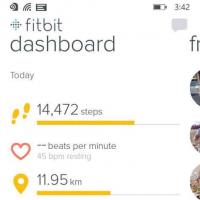 Bracelets de fitness pour Windows Phone
Bracelets de fitness pour Windows Phone Support voiture pour iPad mini
Support voiture pour iPad mini Supports et supports pour tablettes et téléphones dans la voiture
Supports et supports pour tablettes et téléphones dans la voiture Comment puis-je entrer les paramètres de configuration du routeur D-Link Connexion à dir
Comment puis-je entrer les paramètres de configuration du routeur D-Link Connexion à dir